Flex入坑指南
弹性布局flex是一个几年前的CSS属性了,说它解放了一部分生产力不为过。至少解放了不少CSS布局相关的面试题 :)
之前网上流行的各种XX布局,什么postion: absolute+margin,float+padding,各种都可以使用flex来取代之。
早两年在使用的时候,还是会担心有兼容性问题的,某些手机在使用了auto-prefixer以后依然会出现不兼容的问题。
好在现在已经是2018年了,不必再担心那些老旧的设备,希望这篇文章能帮你加深对flex的认识。
准备工作
首先,flex被称为一个弹性盒模型,也有称弹性布局的。
总之,盒子也好、布局也罢,我们总是需要有一个容器Container的:
- <div class="container"></div>
以及如果单纯的只是一个容器的话,是没有任何意义的。
所以我们还需要有一些内容:
- <div class="contianer">
- <div class="item"></div>
- <div class="item"></div>
- </div>
下边的所有例子基本都是基于以上DOM结构来做的。
基本语法
现在我们已经有一个可以用来写flex布局的html结构。
接下来就是一个最基础的flex布局的实现:
- <style>
- .container {
- display: flex;
- height: 50px;
- color: #fff;
- border: 1px solid #03a9f4;
- }
- .item {
- flex: 1;
- text-align: center;
- background: #03a9f4;
- }
- </style>
- <div class="contianer">
- <div class="item"></div>
- <div class="item"></div>
- </div>
我们在容器上使用display: flex来告诉浏览器,这是一个flex布局的开始。
然后给所有的item添加一个flex: 1的属性,来表明,我们这里边的元素都是flex布局中的内容,
我们会沿着主轴来平分所有的区域,就这样,我们已经实现了一个多列等宽布局。
关于flex,最重要的就是要记住他有两条轴线(主轴、交叉轴),绝大部分属性都是依赖于轴线的方向。
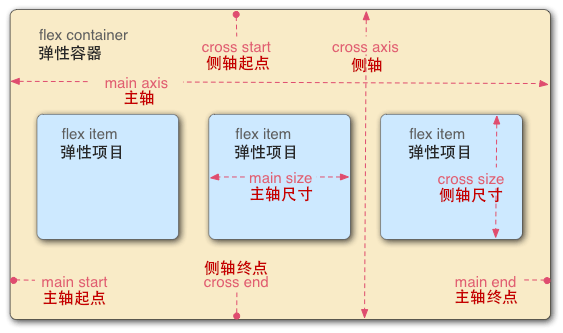
图片来自MDN
因为flex布局分为了容器和内容两块,各自有各自的属性,所以就先从容器类的说起。
容器相关的flex属性
实现上边的需求,是依赖于很多默认属性值。
比如,为什么我们的子元素会横向的进行分割空间,而不是竖向的,这里就用到了一个属性的默认值:
flex-direction
flex-direction用于定义flex布局中的主轴方向。
默认取值为row,是横向的,表示从左到右,也就是说我们的所有子元素会按照从左到右的顺序进行排列。
我们可以通过设置值为column来改变主轴的方向,将其修改为从上到下。(改变flex-direction的值会影响到一些相关的属性,会在下边说到)
flex-direction共有四个有效值可选:
row默认值,从左到右row-reverse从右到左column从上到下column-reverse从下到上
P.S. 在React-Native中默认的主轴方向为column
所以说flex-direction的作用就是:定义容器中元素的排列方向
flex-wrap
该属性用于定义当子元素沿着主轴超出容器范围后,应该按照怎样的规则进行排列。
该属性只有简单的三个取值:
wrap超出主轴范围后换行显示,换行方向按照交叉轴的方向来(默认情况下就是折行到下一行)wrap-reverse超出主轴范围后换行显示,但是方向是交叉轴的反向(也就是默认情况下第一行会出现在最下边)nowrap即使超出容器也不会进行换行,而是尝试压缩内部flex元素的宽度(在下边的子元素相关的属性会讲到)
三种取值的示例:
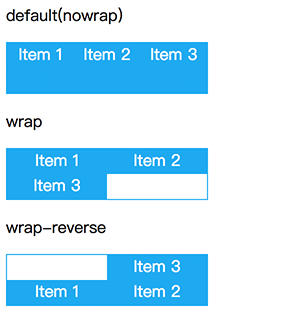
flex-flow
flex-flow是一个简写的属性,适用于上边提到的flex-direction和flex-wrap
语法:
- selector {
- flex-flow: <flex-direction> <flex-wrap>;
- }
justify-content
这个会定义我们的子元素如何沿着主轴进行排列,因为我们上边是直接填充满了父元素,不太能看出效果。
所以我们对代码进行如下修改:
- <style media="screen">
- .container {
- display: flex;
- width: 400px;
- color: #fff;
- border: 1px solid #03a9f4;
- }
- .item {
- /* flex: 1; */
- width: 100px;
- text-align: center;
- background: #03a9f4;
- }
- </style>
- <div class="container">
- <div class="item">Item 1</div>
- <div class="item">Item 2</div>
- <div class="item">Item 3</div>
- </div>
将所有的子元素都改为固定的宽度,也就是说,如果父元素有剩余空间的话,就会空在那里。
justify-content的默认取值为normal,也可以认为就是start了,也就是根据主轴的方向(flex-direction)堆在起始处。
几个常用的取值:
center必然首选的是center,能够完美的实现沿主轴居中flex-start沿着主轴从行首开始排列flex-end沿着主轴从行末开始排列
以及几个不太常用的取值:
space-between将剩余空间在子元素中间进行平分,保证沿主轴两侧不会留有空白。space-around将剩余空间均匀的分布在所有的子元素沿主轴方向的两侧,也就是说,主轴两侧也会有空白,但是必然是中间空白的1/2大小。space-evenly将剩余空间在所有元素之间平均分配,主轴两侧的空白面积也会与中间的面积相等。
六种效果的示例:
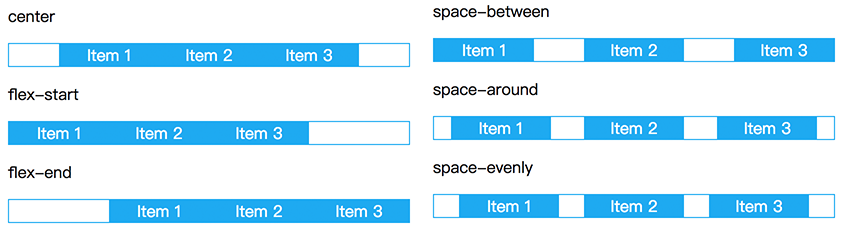
Warning
有一点需要注意,justify-content的取值都是依照flex-direction所定义的主轴方向来展示的。
也就是说,center在默认情况下用于水平居中,在flex-direction: column-*时,则是作为垂直居中来展示的。
align-content
同样的,align-content也是用来控制元素在交叉轴上的排列顺序,但是既然会出现两个属性(align-items和align-content),势必两者之间会有一些区别。
因为align-content只能作用于多行情况下的flex布局,所以取值会更接近额旋转后的justify-content,同样的可以使用space-between之类的属性值。
因为取值基本类似,所以不再重复上边justify-content所列的表格,直接上效果:
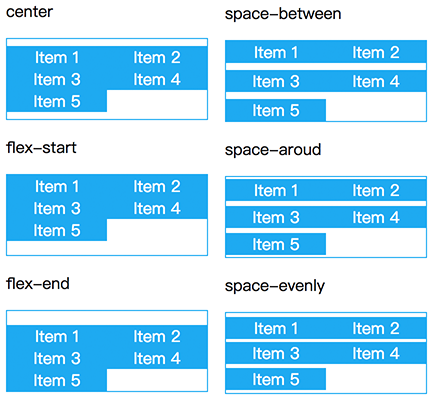
align-items
align-items与上边的justify-content类似,也适用于定义子元素的排列方式。
不同的是,align-items作用于交叉轴(也就是默认flex-direction: row情况下的从上到下的那根轴线)
目测平时用到的最多的地方就是水平居中吧(我现在懒的:只要有图标、表单 & 文字 的单行混合,都会选择align-items: center来实现:))
常用的取值:
center常用来做垂直(交叉轴)居中flex-start沿着交叉轴的起始位置排列flex-end与flex-start方向相反stretch将元素撑满容器的交叉轴宽度(在默认情况下,这里指容器的高度,但是如果单纯的说这条轴线,我觉得宽度更合适一些)baseline将元素按照文本内容的基线进行排列
以上取值的示例:
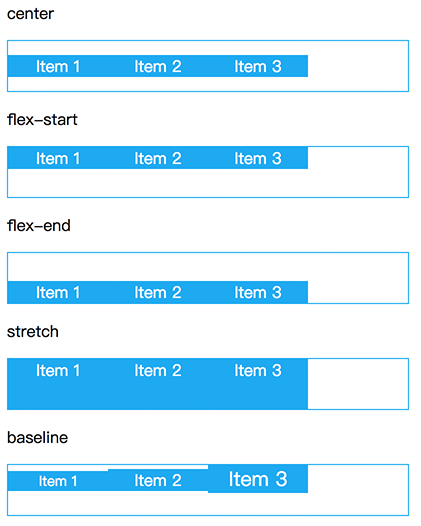
align-content与align-items的异同
两者的相同点在于,都是设置元素在交叉轴上的排列顺序。
而区别在于以下两点:
align-content只能应用于多行的情况下align-content会将所有的元素认为是一个整体并进行相应的处理、而align-items则会按照每一行进行处理:
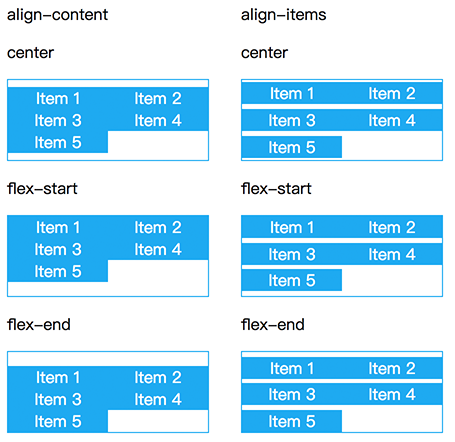
place-content
place-content可以认为是justify-content和align-content的简写了(事实上就是)
语法为:
- selector {
- place-content: <align-content> <justify-content>;
- }
P.S. 如果单行(元素)想要实现居中还是老老实实的使用align-items+justify-content吧 :)
子元素的属性们
有关容器的所有属性都已经列在了上边,下边的一些则是在容器内元素设置的属性。
flex-grow
flex-grow用来控制某个子元素在需要沿主轴填充时所占的比例,取值为正数(浮点数也可以的)。
- selector {
- flex-grow:;
- flex-grow: 1.5;
- }
举例说明:
如果一个容器中有三个元素,容器剩余宽度为100px,三个元素需要进行填充它。
如果其中一个元素设置了flex-grow: 2,而其他的设置为1(默认不设置的话,不会去填充剩余宽度)
则会出现这么一个情况,第一个元素占用50px,而其他两个元素各占用25px。

Warning
这里需要注意的一点是,flex-grow定义的是对于剩余宽度的利用。
元素自身占用的空间不被计算在内,为了验证上边的观点,我们进行一个小实验。
给每一个元素设置一个padding-left: 20px,保证元素自身占用20px的位置,然后分别设置flex-grow来查看最后元素的宽度是多少。
- .container {
- display: flex;
- width: 160px;
- height: 20px;
- align-items: stretch;
- }
- .item {
- flex-grow:;
- padding-left: 20px;
- }
- .item:first-of-type {
- flex-grow:;
- }
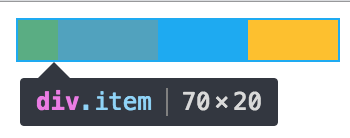
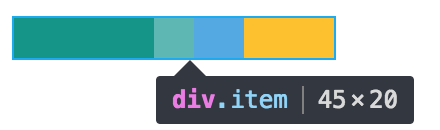
我们给容器设置了宽度为160px(为了方便的减去padding-left计算)。
最后得到的结果,设置了flex-grow: 2的元素宽度为70px,而设置flex-grow: 1的元素宽度为45px。
在减去了自身的20px以后,50 / 25 === 2 // true。
flex-shrink
flex-shrink可以认为是与flex-grow相反的一个设置,取值同样是正数。
用来设置当容器宽度小于所有子元素所占用宽度时的缩放比例。
比如说,如果我们的容器宽为100px,三个元素均为40px,则会出现容器无法完全展示所有子元素的问题。
所以默认的flex会对子元素进行缩放,各个元素要缩放多少,则是根据flex-shrink的配置来得到的(默认为1,所有元素平均分摊)
就像上边的例子,如果我们还是三个元素,第一个设置了flex-shrink: 2,则最终得到的结果,第一个元素宽度为30px,其余两个元素的宽度为35px。
- .container {
- display: flex;
- width: 100px;
- height: 20px;
- align-items: stretch;
- }
- .item {
- width: 40px;
- /* flex-shrink: 1; it's default value */
- font-size:;
- background: #03a9f4;
- }
- .item:first-of-type {
- flex-shrink:;
- }
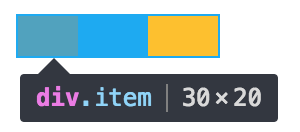
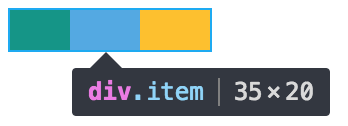
flex-basis
这个属性用来设置元素在flex容器中所占据的宽度(默认主轴方向),这个属性主要是用来让flex来计算容器是否还有剩余面积的。
默认取值为auto,则意味着继承width(direction: column时是height)的值。
一般来讲很少会去设置这个值。
flex
flex则是上边三个属性的简写,语法如下:
- selector {
- flex: <flex-grow> <flex-shrink> <flex-basis>;
- }
一般来讲如果要写简写的话,第三个会选择设置为auto,也就是获取元素的width。
align-self
效果如同其名字,针对某一个元素设置类似align-items的效果。
取值与align-items一致,比如我们可以针对性的实现这样的效果:
- .center :first-child {
- align-self: stretch;
- }
- .flex-start :first-child {
- align-self: flex-end;
- }
- .flex-end :first-child {
- align-self: flex-start;
- }
- .stretch :first-child {
- align-self: center;
- }
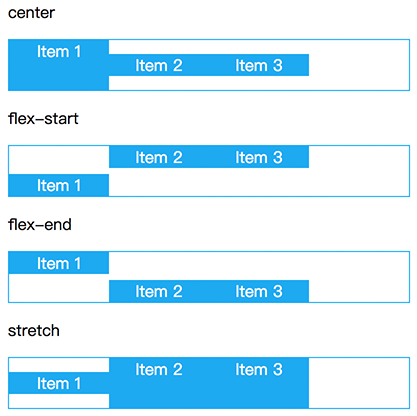
order
以及最后这里还有一个order属性,可以设置在展示上的元素顺序。
取值为一个任意整数。
默认的取值为1,如果我们想要后边的元素提前显示,可以设置如下属性:
- .item:last-of-type {
- order: -1;
- }

P.S. 这个顺序的改变只是显示上的,不会真正的改变html的结构,比如,你依然不能通过.item:last-of-type ~ .item来获取它在视觉上后边的兄弟元素
当order重复时,按照之前的顺序排列大小
总结
flex相关的属性如何拆分以后,并不算太多。
脑海中有主轴和交叉轴的概念之后,应该会变得清晰一些。
关于上述所有属性的一个简单总结:
容器相关
| 属性名 | 作用 |
|---|---|
flex-direction |
用来设置主轴的方向,最基础的属性,默认从左到右,此属性一改,下列所有的属性都要跟着改,真可谓牵一发而动全身 |
flex-wrap |
设置元素超出容器后的换行规则,默认不换行 |
justify-content |
设置沿主轴的排列规则 |
align-content |
设置沿交叉轴的排列规则 |
align-items |
以行(默认direction情况下)为单位,设置沿交叉轴的排列规则 |
元素相关
| 属性名 | 作用 |
|---|---|
flex-grow |
当容器大于所有元素时,按什么比例将剩余空间分配给元素 |
flex-shrink |
当容器小于所有元素时,元素按照什么比例来缩小自己 |
flex-basis |
很少用的属性,设置在容器中的宽(高) |
align-self |
针对某些元素单独设置align-items相关的效果 |
order |
设置元素在显示上的顺序 |
简写
| 属性名 | 作用 |
|---|---|
flex-flow |
flex-direction与flex-wrap的简写 |
place-content |
justify-content与align-content的简写 |
flex |
flex-grow、flex-shrink与flex-basis的简写 |
以及文中所有的示例代码都在这里 code here。
参考资料
Flex入坑指南的更多相关文章
- electron入坑指南
electron入坑指南 简介 electron 实际集成chrome浏览器和node环境, 运行你写的网页 app 基本目录结构 index.html 名称可以不是index, 这个文件与普通网页的 ...
- C语言入坑指南-被遗忘的初始化
前言 什么是初始化?为什么要初始化?静态变量和局部变量的初始化又有什么区别?实际应用中应该怎么做?本文将一一回答这些问题. 什么是初始化 初始化指的是对数据对象或者变量赋予初始值.例如: int va ...
- Elasticsearch入坑指南之RESTful API
Elasticsearch入坑指南之RESTful API Tags:Elasticsearch ES为开发者提供了非常丰富的基于Http协议的Rest API,通过简单的Rest请求,就可以实现非常 ...
- ElasticSearch入坑指南之概述及安装
---恢复内容开始--- ElasticSearch入坑指南之概述及安装 了解ElasticSearch ElasticSearch(简称ES)基于Lucene的分布式全文检索引擎.使用ES可以实现近 ...
- eclipse中导入外部包却无法查看对应源码或Javadoc的入坑指南
eclipse中导入外部包却无法查看对应源码或Javadoc的 入坑指南 出现这个错误的原因是,你虽然导入了.jar包,但没有配置对应的Javadoc或源码路径,所以在编辑器中无法查看源 码和对应AP ...
- Rust入坑指南:核心概念
如果说前面的坑我们一直在用小铲子挖的话,那么今天的坑就是用挖掘机挖的. 今天要介绍的是Rust的一个核心概念:Ownership.全文将分为什么是Ownership以及Ownership的传递类型两部 ...
- Rust入坑指南:鳞次栉比
很久没有挖Rust的坑啦,今天来挖一些排列整齐的坑.没错,就是要介绍一些集合类型的数据类型."鳞次栉比"这个标题是不是显得很有文化? 在Rust入坑指南:常规套路一文中我们已经介绍 ...
- Rust入坑指南:亡羊补牢
如果你已经开始学习Rust,相信你已经体会过Rust编译器的强大.它可以帮助你避免程序中的大部分错误,但是编译器也不是万能的,如果程序写的不恰当,还是会发生错误,让程序崩溃.所以今天我们就来聊一聊Ru ...
- Rust入坑指南:朝生暮死
今天想和大家一起把我们之前挖的坑再刨深一些.在Java中,一个对象能存活多久全靠JVM来决定,程序员并不需要去关心对象的生命周期,但是在Rust中就大不相同,一个对象从生到死我们都需要掌握的很清楚. ...
随机推荐
- flask之wtforms 表单验证(一)
一 安装wtforms pip install wtforms 二 导入相关模块及对象 from wtforms import Form, widgets, validators from wtf ...
- Cocos2d-js 开发记录:基本图形绘制
做着做着想要用基本绘图函数画个矩形,在cocos2d-js 3.0里可以使用DrawNode var dn = new cc.DrawNode(); var ltp = cc.p(0, 32); va ...
- Nodejs学习笔记之复制文件
前端童鞋都知道,javascript是没有权限操作磁盘文件的,server童鞋一向都很鄙视.但是nodejs可谓让咱们前端扬眉吐气啊,最近在学node,其强大的功能让人异常激动和兴奋.今天就学习了它怎 ...
- IOS如何下载旧版本应用APP
前言 文章相对来说比较复杂,特别是查找版本ID对应的步骤,这里推荐使用另一种方案,操作起来更简单. 本文介绍如何使用Workflow及Fiddler下载IOS旧版本APP应用. 实现原理 通过Work ...
- classifier.cc-recv() [ns2.35]
//without comments int chooseECNSlot() { ; ;i<=nslot_;i++) { *count) { *count); )*ti; ;j<=nslo ...
- Access 64-bit HKLM\Software Registry by 32-bit C#.NET Application
http://www.codeproject.com/Articles/1003177/Access-bit-HKLM-Software-Registry-by-bit-Csharp-NE While ...
- 【Leetcode】【Medium】Best Time to Buy and Sell Stock
Say you have an array for which the ith element is the price of a given stock on day i. If you were ...
- PowerShell管理Hyper-V(Windows2008R2)
gwmi -list -namespace "root\virtualization" 在Windows2012R2之前的版本,Hyper-V管理都是用的root\virtuali ...
- zend studio 破解、汉化和字体颜色及快捷键相关设置
下载:http://www.geekso.com/component/zendstudio-downloads/ 破解:http://www.geekso.com/ZendStudio9-key/ 注 ...
- yii2框架安装运行init.bat报错php.exe不是内部或外部命令
在安装yii2框架的时候,遇到一个很纠结的问题.就是当我把安装包下载下来之后,在公司的电脑安装可以正常,当我回家用自己的电脑安装就报错,提示 php.exe 不是内部或外部命令,也不是可运行的程序.这 ...
